De TechieWriter
Linhas de comando muito básicas do Windows que todos devem saber: - Acha que é um verdadeiro amante do windows? Eu pediria que você pensasse duas vezes se estiver completamente alheio ao mundo dos comandos. Para se considerar um verdadeiro amante do windows, você deve ter o mínimo de conhecimento sobre o comandos básicos amplamente utilizado. Continue lendo para aprender tudo sobre as linhas de comando básicas do Windows, sem as quais você estará sempre incompleto.
Ver o conteúdo de uma unidade
PASSO 1
- Em primeiro lugar, abra a unidade ou pasta da qual deseja visualizar o conteúdo, usando o explorador de arquivos. Isso é apenas para obter uma imagem clara. Escolhi visualizar as subpastas na unidade D.
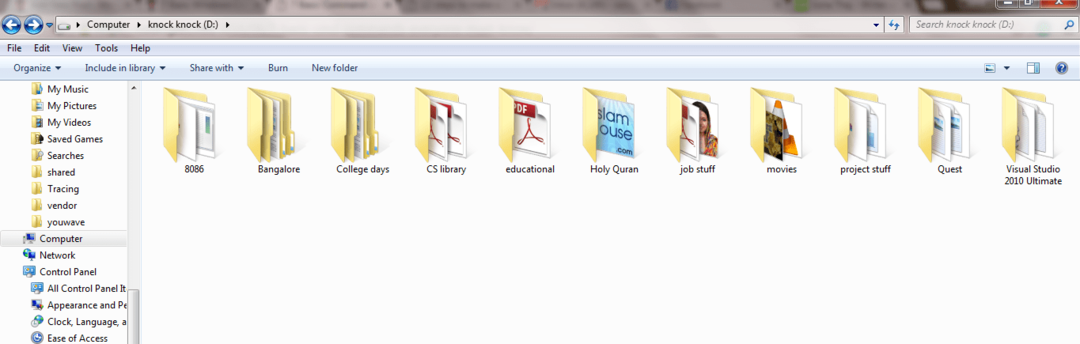
PASSO 2
- Agora abra Prompt de comando. Você pode abri-lo procurando por cmd na caixa de pesquisa do Windows. Ou você pode pressionar Win + R chaves juntas para abrir o Corre caixa de diálogo e digite cmd para abri-lo. Assim que abrir, navegue até a unidade que você selecionou digitando a letra da unidade seguida por dois pontos. No exemplo abaixo, naveguei para dirigir D:. Pressione a tecla Enter quando terminar. Agora para ver os arquivos e pastas nesta unidade, digite o comando DIR e pressione a tecla Enter. Consulte a imagem a seguir se tiver alguma dúvida.
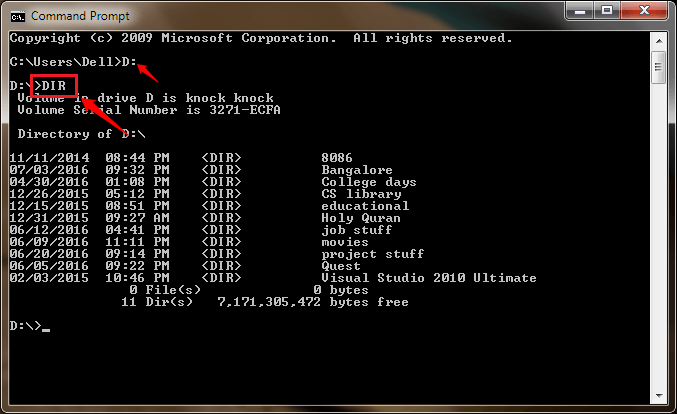
Alterar diretório
PASSO 1
- Para alterar o diretório atual, você pode usar o comando CD directory_name. Substituir directory_name com o nome do diretório para o qual deseja mudar. Você pode usar novamente o DIR comando para ver as subpastas e arquivos.
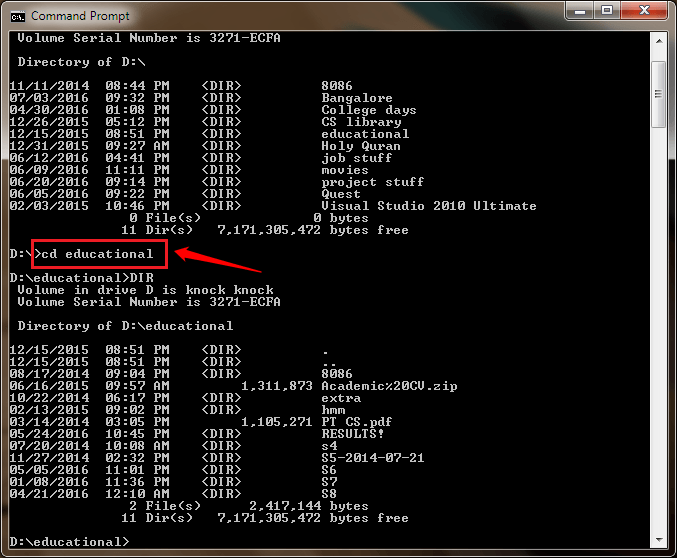
PASSO 2
- Para voltar um nível acima no diretório atual ou para mover para o diretório anterior, digite CD.. e pressione a tecla Enter.
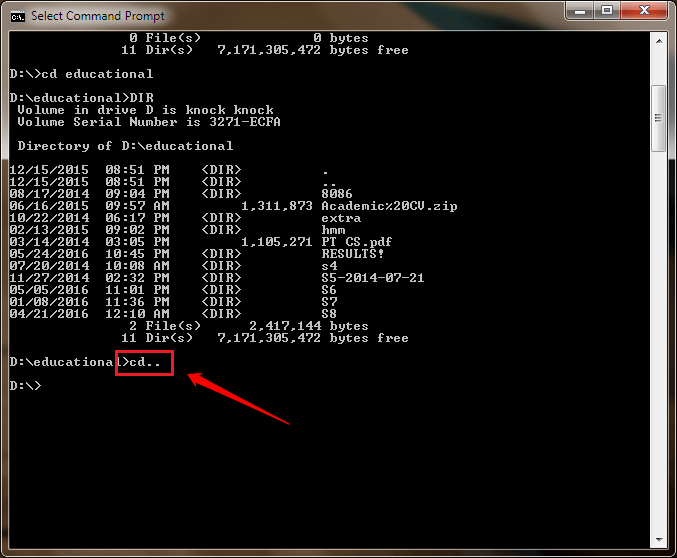
ETAPA 3
- Você também pode navegar até a subpasta de uma pasta em uma única etapa. Para isso, digite CD nome da pastasubFolderName.
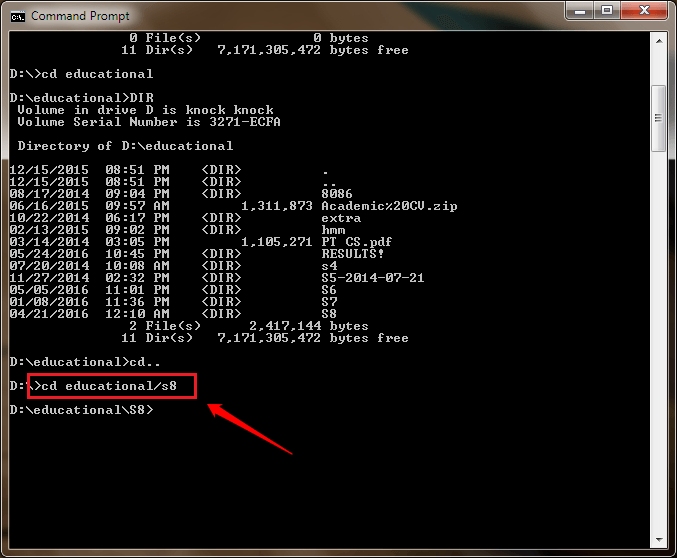
Criar nova pasta
PASSO 1
- Você pode criar novas pastas dentro de uma pasta usando o comando mkdir. Você pode criar várias pastas usando um único mkdir. Na captura de tela fornecida, criei duas novas pastas usando o mkdir comando.
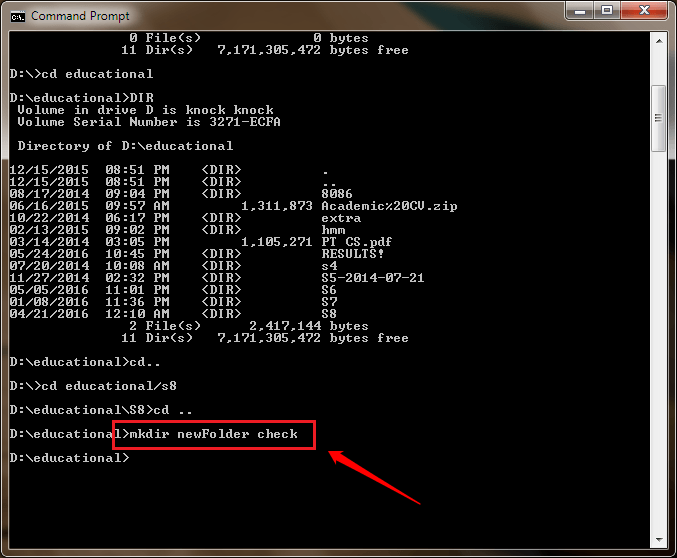
PASSO 2
- Para verificar se novas pastas foram criadas na etapa anterior, você pode usar DIR ou você pode usar o explorador de arquivos para visualizar a unidade.
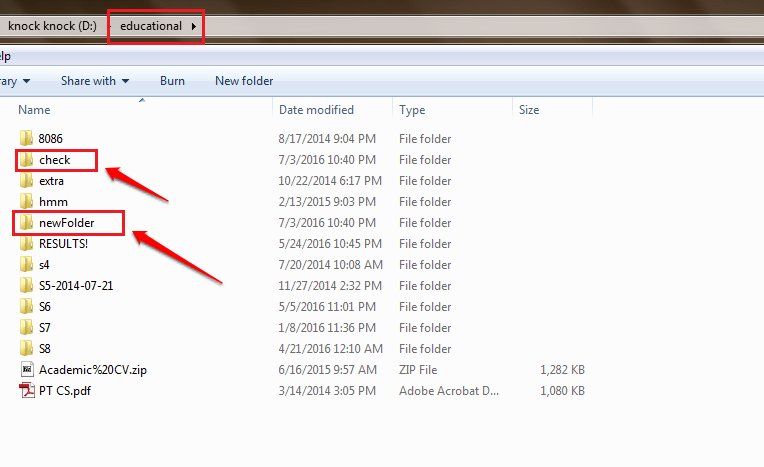
Criar um arquivo vazio
PASSO 1
- Para criar um arquivo vazio, você pode usar o comando toque. O toque comando é seguido pelo nome do arquivo. Você pode usar toque comando para criar vários arquivos em uma única etapa também.
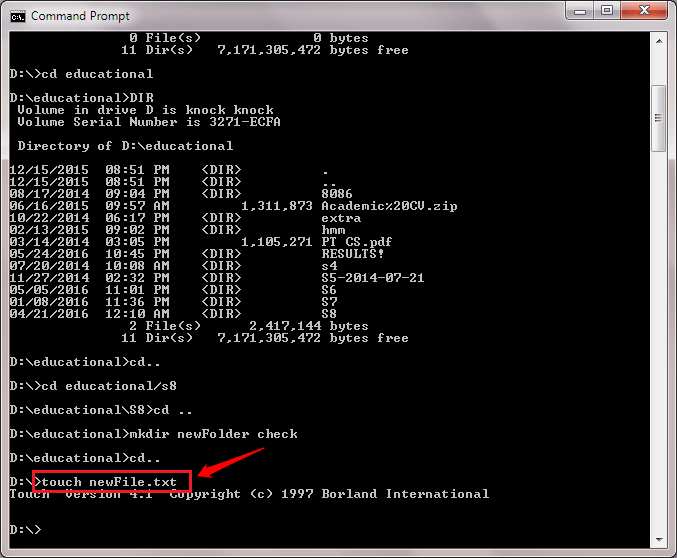
PASSO 2
- Para ver se toque comando criou com sucesso novos arquivos, você pode usar DIR comando ou o próprio explorador de arquivos.
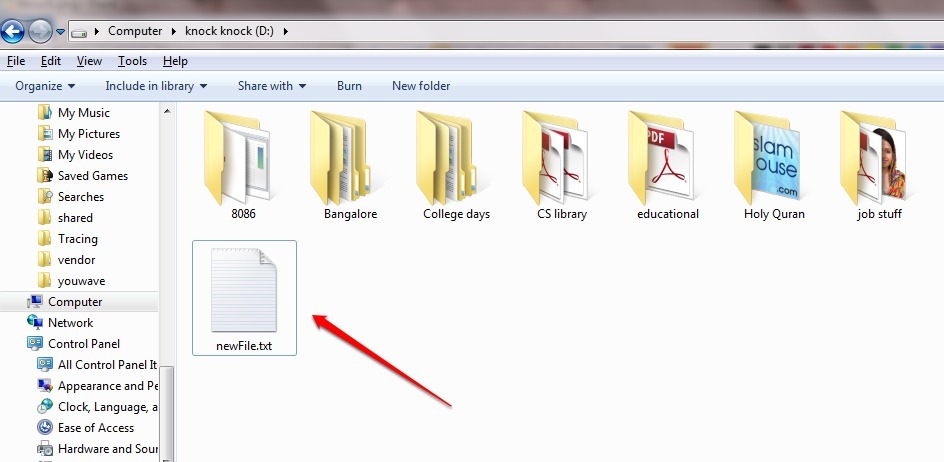
Exibir configuração de IP
- Para ver a configuração de IP do seu sistema, abra Prompt de comando no modo de administrador. Você pode fazer isso procurando por Prompt de comando na pesquisa do Windows. Quando Prompt de comando aparece nos resultados da pesquisa, clique com o botão direito no resultado e escolha executar como administrador opção.
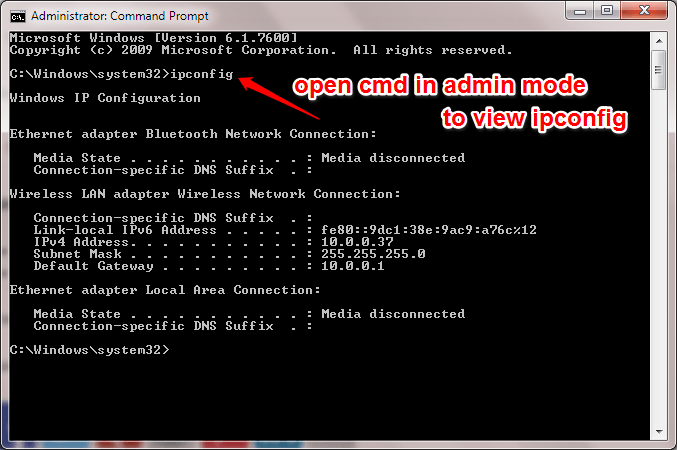
Comando de Saída
- Se você quiser sair do Prompt de comando, simplesmente digite saída para o Prompt de comando e pressione Enter.
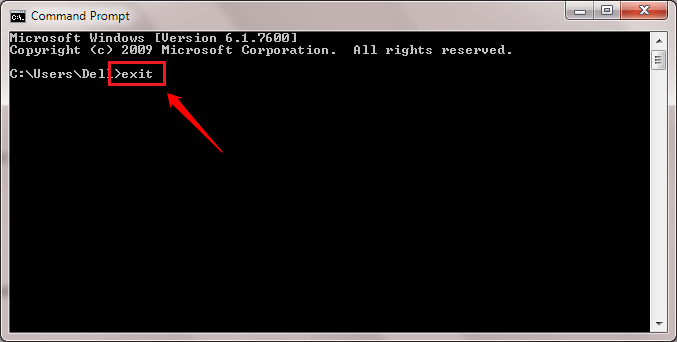
Portanto, essas são algumas das linhas de comando básicas com as quais todo usuário do Windows deve estar familiarizado. Espero que você tenha achado o artigo útil. Fique ligado para mais truques, dicas e hacks.
